Win7系统还原点怎么设置?Win7建立还原点的方法
更新时间:2023-03-29 13:08:12作者:admin
在win7系统出现问题想要使用系统自带的还原功能还原需要有已经创建的还原点,除了系统会自动创建之外,我们也可以手动设置还原点,这样就可以还原到你想还原的时候了,那么如何设置win7的还原点呢?
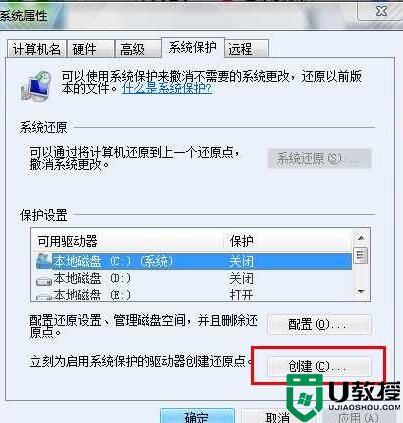
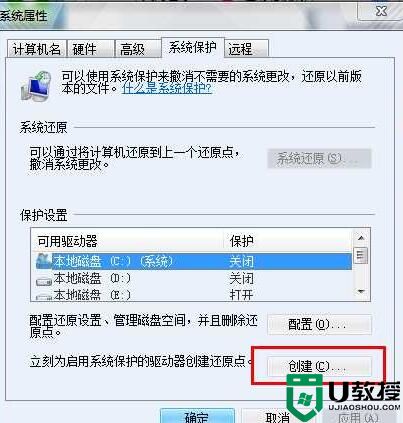
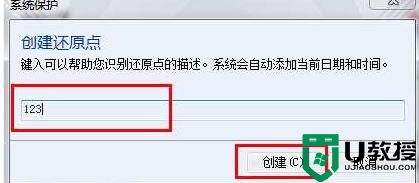
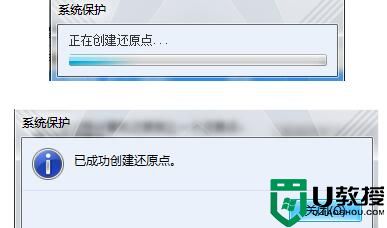
方法如下:
1:在桌面上右键点击“计算机”图标,选择“属性”进入系统信息界面。
2:点击“系统保护”,打开“系统属性”界面,如图1所示:
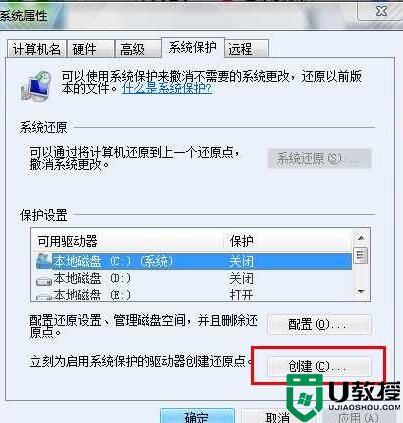
3:在系统保护选项卡下,选中你要创建的磁盘(C盘是系统),然后点击“创建”按钮;
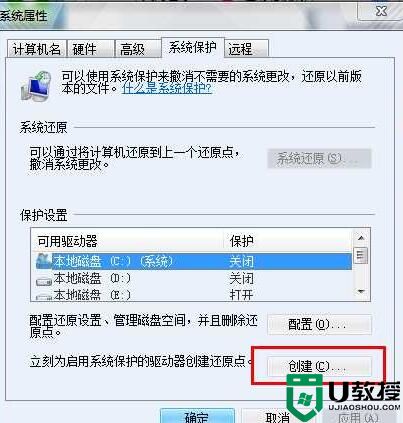
4、在跳出的“系统保护”框中填写还原点的名称以及描述,系统会自动添加当前日期和时间,如图2和图3所示:
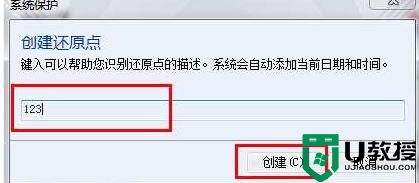
5:点击创建后,会就出现如下界面,还原点正在创建中。
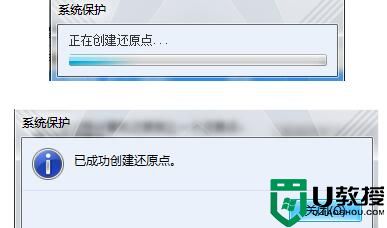
当系统还原点创建完毕后,如果需要进行系统还原就可以用自己设置的这个win7还原点了。
Win7系统还原点怎么设置?Win7建立还原点的方法相关教程
- win7设置还原点的方法 win7系统怎么设置还原点
- 电脑win7系统还原点设置方法 win7如何设置系统还原点
- win7还原点怎么设置 win7如何设置系统还原点
- windows7怎么创建还原点 windows7创建还原点方法
- win7系统还原按钮呈现灰色点不动怎么回事 win7系统还原按钮呈现灰色点不动的解决方法
- 开机一键还原win7旗舰版系统尚未在计算机上创建还原点怎么办
- win7如何建立wifi热点 win7设置无线热点的方法
- win7如何用cmd系统还原 win7系统cmd还原系统的方法
- win7怎么一键还原系统 教你快速还原win7系统的方法
- win7还原策略组怎么设置 win7系统如何还原策略组
- Win11怎么用U盘安装 Win11系统U盘安装教程
- Win10如何删除登录账号 Win10删除登录账号的方法
- win7系统分区教程
- win7共享打印机用户名和密码每次都要输入怎么办
- Win7连接不上网络错误代码651
- Win7防火墙提示“错误3:系统找不到指定路径”的解决措施
win7系统教程推荐
- 1 win7电脑定时开机怎么设置 win7系统设置定时开机方法
- 2 win7玩魔兽争霸3提示内存不足解决方法
- 3 最新可用的win7专业版激活码 win7专业版永久激活码合集2022
- 4 星际争霸win7全屏设置方法 星际争霸如何全屏win7
- 5 星际争霸win7打不开怎么回事 win7星际争霸无法启动如何处理
- 6 win7电脑截屏的快捷键是什么 win7电脑怎样截屏快捷键
- 7 win7怎么更改屏幕亮度 win7改屏幕亮度设置方法
- 8 win7管理员账户被停用怎么办 win7管理员账户被停用如何解决
- 9 win7如何清理c盘空间不影响系统 win7怎么清理c盘空间而不影响正常使用
- 10 win7显示内存不足怎么解决 win7经常显示内存不足怎么办

